Android에서 오디오를 녹음하는 방법은 무엇입니까? 모든 Android 모델용!
Android 휴대폰에서 오디오를 녹음하는 방법은 무엇입니까? 중요한 과제를 상기시키거나, 토론이나 수업 강의를 녹음하거나, 작업 중인 노래의 음표를 연습하기 위해 Android 휴대폰에서 음성 메모를 해야 할 수도 있습니다. 기본 녹음기와 타사 녹음기를 모두 사용하면 인터뷰, 팟캐스트 등을 캡처할 수 있습니다. 따라서 이 게시물에서는 내장 도구와 타사 애플리케이션을 갖춘 7가지 Android 오디오 녹음기를 보여 드리겠습니다. 아래 세부사항으로 진행하세요!
Android에서 오디오를 녹음하는 기본 방법
타사 앱의 도움을 받기 전에 대부분의 Android 기기에는 오디오 녹음 기능이 내장되어 있다는 점을 알아두세요. 이 내장 기능은 사용 중인 모델에 따라 음성 녹음기 또는 이와 유사한 기능으로 발견되는 경우가 많습니다.
1 단계.Android 휴대전화의 홈 화면에서 위로 스와이프하여 '녹음기' 또는 '음성 녹음기'를 검색하세요.
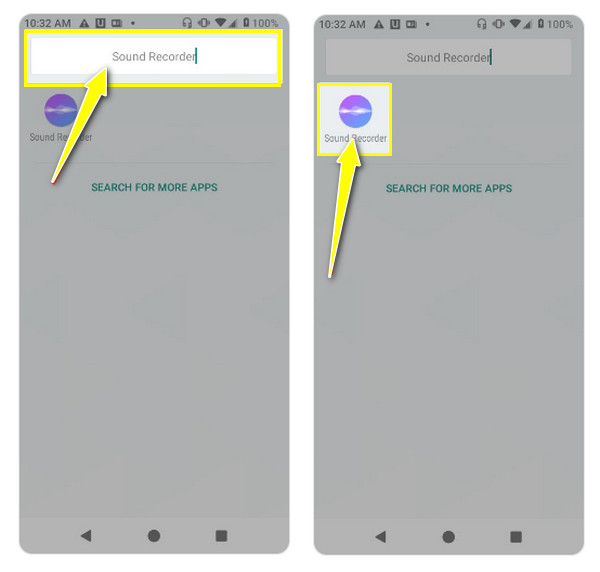
2 단계.애플리케이션을 실행하고 음성을 녹음할 준비가 되면 "녹음" 버튼을 탭하세요. 프로세스가 진행되는 동안 Android에서 오디오 녹음을 일시 중지하고 다시 시작할 수 있습니다.
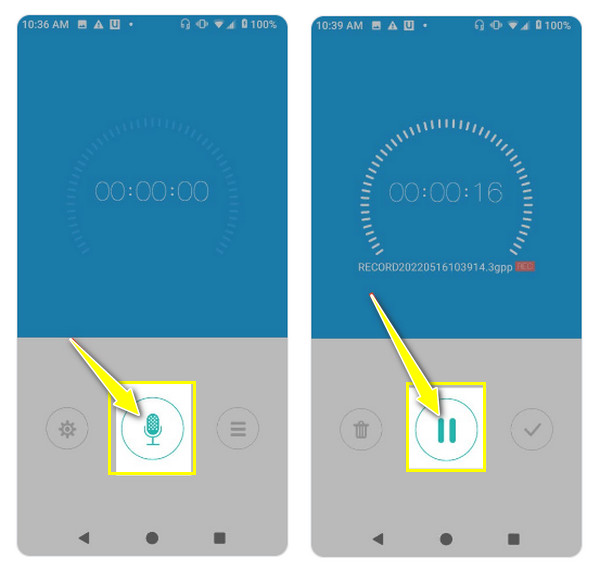
3단계.마지막으로 '중지' 버튼을 탭하세요. 이제 메인 화면이나 대부분의 경우 앱 자체의 "녹음" 섹션에서 녹음 목록을 볼 수 있습니다.
Android용 오디오 녹음기 앱 5가지 더보기
이제 내장 녹음기 솔루션이 오디오 녹음 요구 사항을 충분히 충족시키지 못한다면 최고의 Android용 타사 앱을 살펴보세요. 각 앱의 장단점과 Android 오디오 녹음기로 작동하는 방식을 알아보세요.
1.돌비 온
Dolby Laboratories에서 제작한 최초의 Android 오디오 레코더는 무료로 제공되며 오디오 녹음 기능을 강화합니다. 녹음 품질을 향상하기 위한 맞춤 설정 및 기본 편집 제품군을 통해 Android 장치에서 고품질 오디오를 캡처합니다.
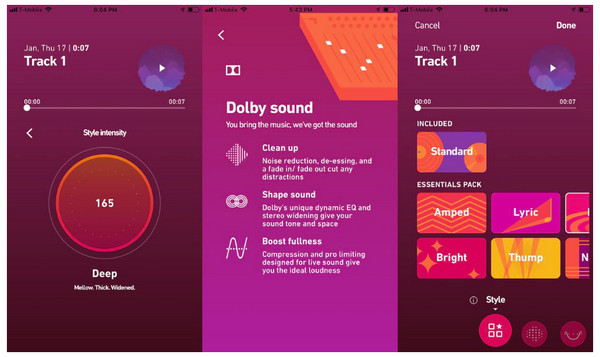
- 장점
- 다양한 오디오 녹음 요구 사항을 충족합니다.
- 소음 감소, 오디오 효과 등을 적용합니다.
- 원하지 않는 녹음 부분을 잘라낼 수 있습니다.
- 단점
- 저장소에 영향을 미치는 파일 크기를 늘리십시오.
- 자동 저장 기능은 없습니다.
1 단계.Dolby On 앱을 연 후 메인 화면에서 "녹음" 버튼을 탭하여 오디오 캡처를 시작하세요.
2 단계.녹음이 진행되는 동안 소음 감소를 조정하거나 스테레오 확장을 활성화할 수 있습니다. 완료되면 내장된 도구를 사용하여 추가 부품을 제거할 수 있습니다.
2. 간편한 음성 녹음기
팟캐스트를 녹음하고 싶다면 Easy Voice Recorder가 도움이 될 수 있는 훌륭한 앱 중 하나입니다. 이 Android 오디오 레코더는 MP3, WAV, FLAC 및 AAC와 같은 다양한 형식을 지원합니다. 또한 녹음 품질을 미세 조정하고 저장 공간을 최적화합니다.

- 장점
- 다양한 녹음 형식,
- 다른 응용 프로그램을 사용하는 동안 계속 녹음하세요.
- 홈 화면에서 녹화를 제어하세요.
- 단점
- 자동 클라우드 백업이 없습니다.
- 무료 버전에는 많은 고급 기능이 부족합니다.
1 단계.Android 기기에서 Easy Voice Recorder를 시작한 다음 "녹음" 버튼을 눌러 오디오 캡처를 시작하세요.
2 단계.다른 앱과 마찬가지로 녹음을 일시 중지하고 다시 시작할 수 있습니다. 완료되면 "중지" 버튼을 누른 다음 "녹음" 섹션에서 녹음을 찾으세요.
3.노타
의심할 바 없이 Android 휴대폰을 사용하여 메모하고 나중에 녹음하려면 많은 작업이 필요합니다. 운 좋게도 음성을 텍스트로 변환하는 도구가 있는 Notta Android 오디오 녹음기가 있습니다. 고급 알고리즘의 도움으로 고품질의 메모를 기록할 수 있습니다. 따라서 이 애플리케이션은 음성 녹음을 텍스트 사본으로 변환해야 하는 사람들을 위한 것입니다.
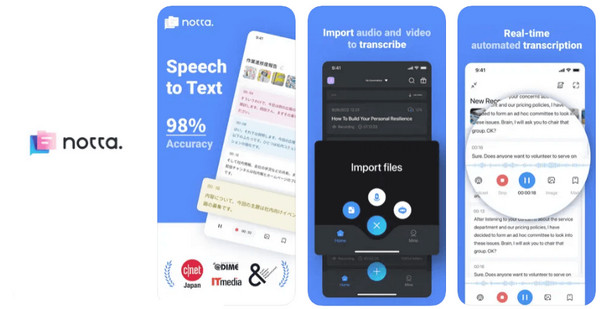
- 장점
- 정확한 전사를 제공합니다.
- 깔끔하고 직관적인 인터페이스 디자인을 자랑합니다.
- 다양한 오디오 및 비디오 형식을 다룹니다.
- 단점
- 무료 요금제는 전사에 제한이 있습니다.
- 작동하려면 Wi-Fi 연결이 필요합니다.
1 단계.앱을 열 때 "플러스" 버튼을 탭하여 녹음하려는 오디오 녹음을 장치에서 가져옵니다.
2 단계.Notta는 내장 앱으로 만든 오디오 녹음을 처리하고 텍스트 대본을 생성합니다.
4.구글 녹음기
반면에 Google Recorder를 사용하면 단일 세션에서 최대 18시간 동안 오디오를 녹음하여 한 번에 오디오 녹음을 완료할 수 있습니다. 이 Android 오디오 녹음기는 Pixel 휴대폰에서만 사용할 수 있지만 단순히 오디오를 캡처하는 것 이상의 음성 인식과 같은 고유한 기능을 제공합니다. 회의 녹음기 앱.
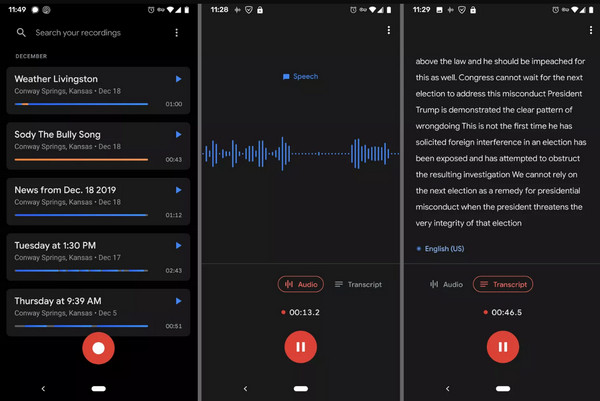
- 장점
- 소음 감소를 통해 배경 소음을 필터링합니다.
- 녹음 중에는 텍스트로 변환됩니다.
- 다양한 화자를 식별하고 라벨을 붙입니다.
- 단점
- 클라우드 처리 및 Wi-Fi 연결이 필요합니다.
- 복사된 텍스트로 인해 파일 크기가 늘어납니다.
1 단계.Google 녹음기 앱을 연 다음 '녹음' 버튼을 탭하여 시작하세요.
2 단계.앱은 실시간으로 녹음 내용을 자동으로 기록하며 녹음 버튼 아래에 표시됩니다. 종료하려면 "중지" 버튼을 누르세요.
5.X레코더
마지막으로 XRecorder는 오디오와 함께 휴대폰의 활동을 녹음하는 기능 팩을 제공하는 유명한 Android 오디오 녹음기입니다. 편리한 플로팅 바를 사용하면 걱정되는 경우 녹음을 중단하지 않고도 앱을 쉽게 변경할 수 있습니다.
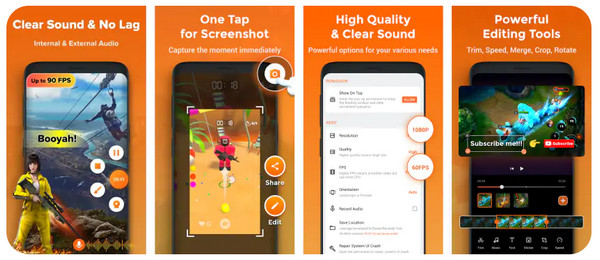
- 장점
- 내부 및 마이크 모두 오디오를 녹음할 수 있습니다.
- 해상도, 비트 전송률 등을 선택하여 녹화를 맞춤화하세요.
- 안드로이드 10 이상을 지원합니다.
- 단점
- 무료버전에서는 워터마크 삽입이 가능합니다.
- 방해가 될 수 있는 광고를 포함합니다.
1 단계.화면에서 XRecorder를 실행한 다음 "설정: 버튼"에서 원하는 경우 녹화 설정을 조정하세요.
2 단계.녹음을 시작하려면 "녹음" 버튼을 탭하세요. 빠른 제어를 위해 부동 창이 표시됩니다. 녹음을 종료한 후 "녹음" 섹션에서 재생하세요.
Android에서 시스템 및 마이크 오디오를 녹음하는 방법
한편, Android 휴대폰에서 음성을 녹음하면서 더 큰 화면을 원한다면 다음을 시도해 보세요. AnyRec Screen Recorder 오늘! 화면 및 오디오 녹음 모드 외에도 휴대폰 활동을 녹음하는 데 유용한 휴대폰 녹음기 내 미러링 옵션이 포함되어 있습니다. Wi-Fi 연결, USB 케이블 또는 QR 코드를 사용하면 Android 기기(시스템, 마이크 또는 둘 다)에서 오디오 녹음을 시작할 수 있습니다. 또한 원하는 형식으로 내보내기 전에 녹음 내용을 다듬는 데 사용할 수 있는 편집 도구도 있습니다. 이 Android 오디오 녹음 소프트웨어는 다양한 녹음 요구 사항을 충족합니다.

원활한 녹음을 위해 휴대폰 녹음기를 사용하여 Android 화면을 미러링하세요.
미리보기 창에서 녹음 중 불필요한 오디오 부분을 다듬습니다.
빠른 시작, 일시 중지, 재개, 중지 등을 위한 맞춤형 단축키입니다.
워터마크 없이 원하는 설정으로 오디오 녹음을 즐겨보세요.
1 단계.운영 AnyRec Screen Recorder을 누른 다음 홈 화면에서 "전화 녹음기"를 선택하세요. 휴대폰 유형("Android 녹음기")을 선택해야 하는 상자가 표시됩니다.

2 단계.AnyRec 스크린 레코더를 실행한 다음 홈 화면에서 "폰 레코더"를 선택하십시오. 휴대폰 유형("Android 녹음기")을 선택해야 하는 상자가 표시됩니다.

3단계.모든 설정이 완료되면 "녹음" 버튼을 클릭하여 Android에서 음성 녹음을 시작하세요. 당신도 할 수 있습니다 Android에서 음악을 재생하면서 비디오를 녹화하세요.
FAQs
-
모든 Android 모델에 오디오 녹음기 앱이 내장되어 있나요?
아니요. 모든 모델에 오디오 녹음기 앱이 내장되어 있는 것은 아닙니다. 앱이 사전 설치된 Android 휴대폰의 대부분은 Samsung, LG, Motorola, Google Pixel 등과 같은 유명 제조업체의 제품입니다.
-
내장된 Android 오디오 녹음기로 전화 통화를 녹음할 수 있나요?
안타깝게도 아니요. 내장된 Android 녹음기는 Android의 권한 및 보안 기능으로 인해 통화를 직접 녹음할 수 없습니다.
-
타사 앱을 사용하여 오디오를 녹음하면 어떤 이점이 있나요?
예. 노이즈 감소 기능, 다양한 녹음 형식, 편집 도구, 사용자 정의 옵션 등과 같은 여러 가지 장점이 있습니다.
-
내장된 Android 녹음기 앱으로 녹음 내용을 편집할 수 있나요?
내장 녹음기의 편집 도구는 휴대폰 모델에 따라 다릅니다. 대부분의 경우 내장된 부분을 다듬어 추가 부품을 제거할 수 있습니다. 하지만 그 외에는 아무것도 기대할 수 없습니다.
-
우수한 품질로 Android에서 오디오를 녹음하는 방법은 무엇입니까?
오디오 녹음을 하기 전에 다음 팁을 따르십시오. 좋은 마이크를 사용하고, 조용한 환경에서 녹음하고, 적절한 녹음 형식을 선택하고, 설정을 최적화하고, 소음 감소 기능을 사용하고, 도움이 될 수 있는 일부 타사 앱을 살펴보세요.
결론
언급된 모든 Android 오디오 녹음기는 수업, 회의 또는 기타 목적으로 오디오를 녹음하는 데 유용합니다. 내장된 애플리케이션과 Notta, Easy Voice Recorder 등과 같은 일부 타사 앱을 사용하여 Android에서 오디오를 녹음하는 방법을 배울 수 있습니다. 하지만, 가장 친근하고 편리한 앱을 원한다면 다운로드하세요. AnyRec Screen Recorder. 아직 수행하지 않았다면 주요 사이트로 이동하여 무료로 다운로드하고 전화 녹음기 및 편집 기능 외에 얻을 수 있는 모든 흥미로운 기능을 살펴보십시오.

